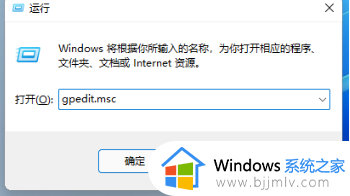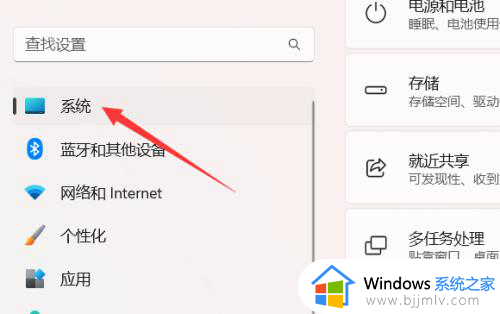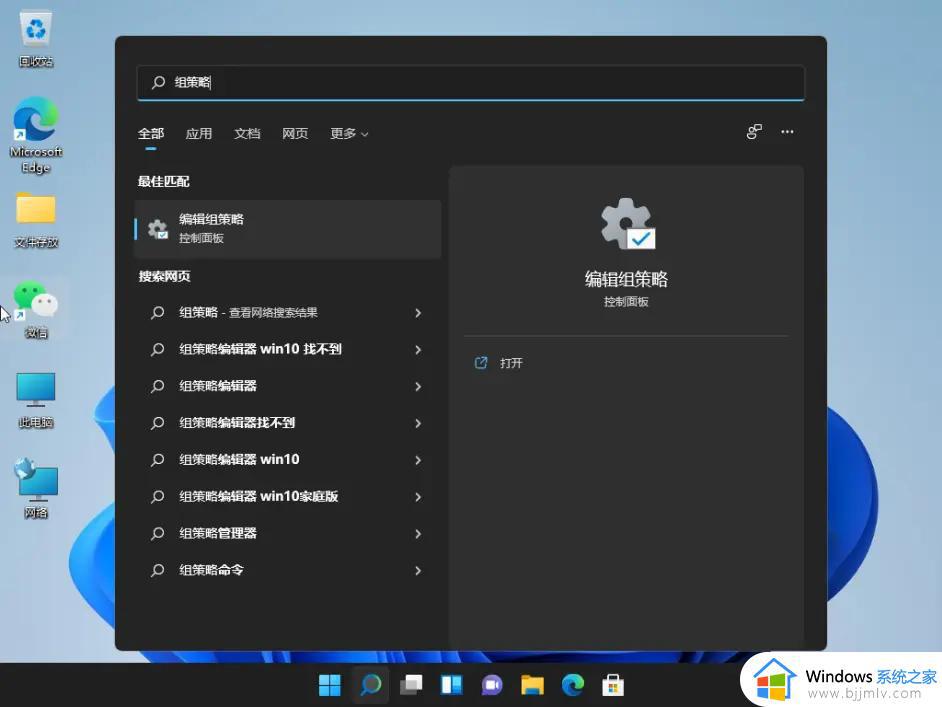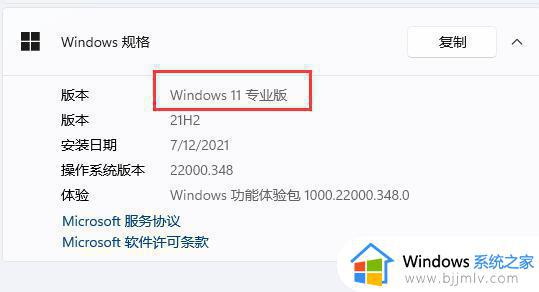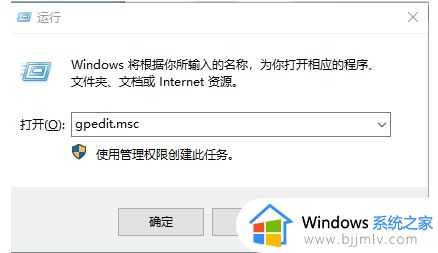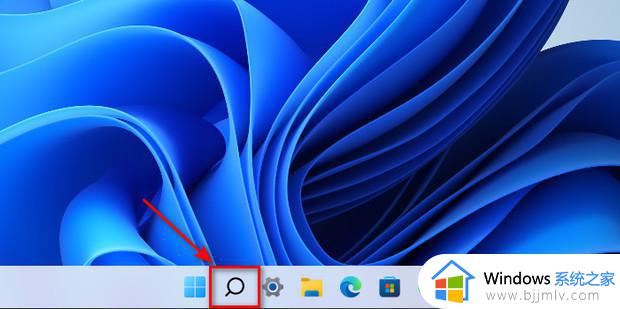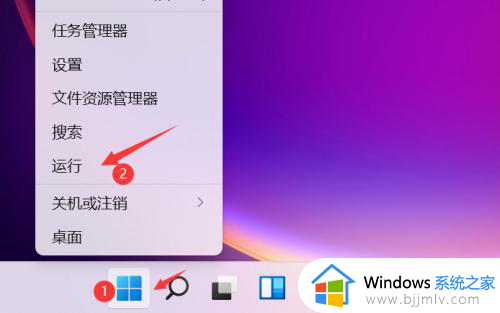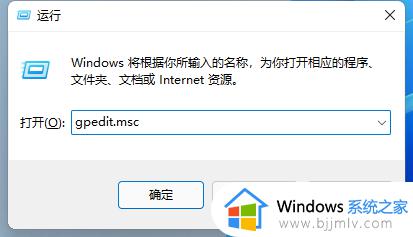win11家庭版本地组策略编辑器找不到怎么办 windows11家庭版组策略编辑器没有的解决教程
本地组策略编辑器是电脑中的一个常用工具,很多操作都是要通过它来进行设置实现的,不过有很多小伙伴在升级到win11家庭版系统之后,却发现本地组策略编辑器找不到,不知道遇到这样的问题该怎么办,为此,这就给大家讲解一下windows11家庭版组策略编辑器没有的解决教程。
具体步骤如下:
1、首先我们右键桌面空白处,“新建”一个“空白文档”。
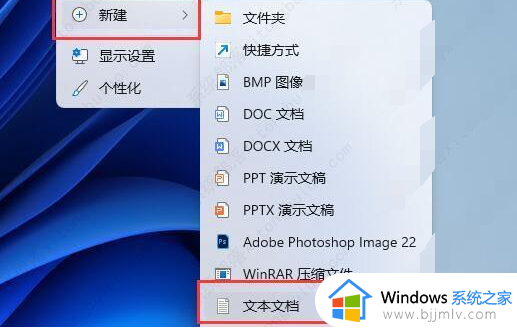
2、新建完成后,在其中输入以下四行内容:(注意保留空格和换行)
pushd “%~dp0”
dir /b C:WindowsservicingPackagesMicrosoft-Windows-GroupPolicy-ClientExtensions-Package~3*.mum >List.txt
dir /b C:WindowsservicingPackagesMicrosoft-Windows-GroupPolicy-ClientTools-Package~3*.mum >>List.txt
for /f %%i in (‘findstr /i. List.txt 2^>nul’) do dism /online /norestart /add-package:“C:WindowsservicingPackages\%%i”
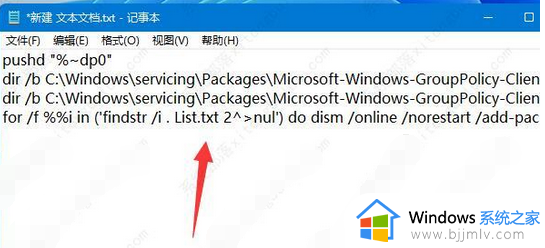
3、输入完成后,关闭并“保存”。
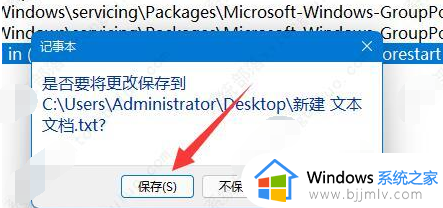
4、接着回到文件位置,右键它,点击“重命名”。
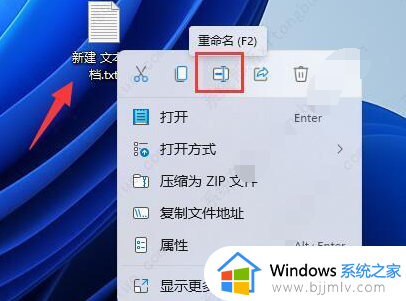
5、然后将它的后缀名改为“.bat”(弹出提示框就点击“是”)。
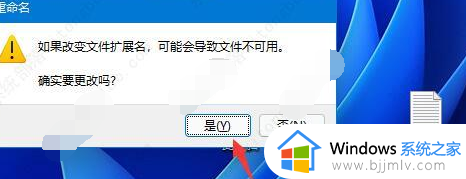
6、之后,用鼠标右击刚刚保存的 .bat 文件,以管理员身份运行它。这时,Win11会调出命令行运行窗口,安装过程可能需要几秒钟,在看到“按任意键继续”的消息时,就表示安装完毕了,关掉这个命令行运行窗口即可。

7、最后我们就可以在Win11家庭版中使用策略组编辑器了。
上述给大家介绍的就是win11家庭版本地组策略编辑器找不到的详细解决方法,遇到这种情况的用户们可以尝试上述方法步骤来进行解决吧。